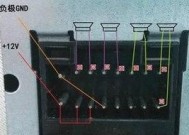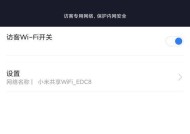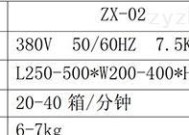大卡读卡器故障解决方法是什么?
- 数码攻略
- 2025-07-23
- 43
- 更新:2025-07-07 00:48:28
大卡读卡器作为数码设备中常见的配件,它的出现极大地便利了我们的数据传输和管理。然而,在日常使用过程中,可能会遇到各种故障问题,这些问题可能会阻碍我们正常的数据访问和传输。在本文中,我们将详细介绍大卡读卡器故障的解决方法,并提供一些实用的维修技巧和预防措施。我们旨在通过全面的指导,帮助用户快速解决大卡读卡器的问题。
大卡读卡器故障的常见原因
在探讨解决方法之前,了解故障的常见原因是非常重要的。以下是一些可能导致大卡读卡器出现故障的常见原因:
1.卡片损坏:存储卡本身可能存在物理或逻辑损坏,导致读卡器无法正确读取数据。
2.磨损连接:长时间使用或不当使用可能导致读卡器的接口或连接部分磨损。
3.驱动问题:读卡器驱动程序过时或损坏也会引起读卡器不工作。
4.硬件故障:读卡器内部的硬件组件可能出现故障,比如控制芯片或接口电路损坏。
5.系统问题:操作系统中的某些问题,比如注册表错误或文件系统问题,也会影响读卡器的正常工作。
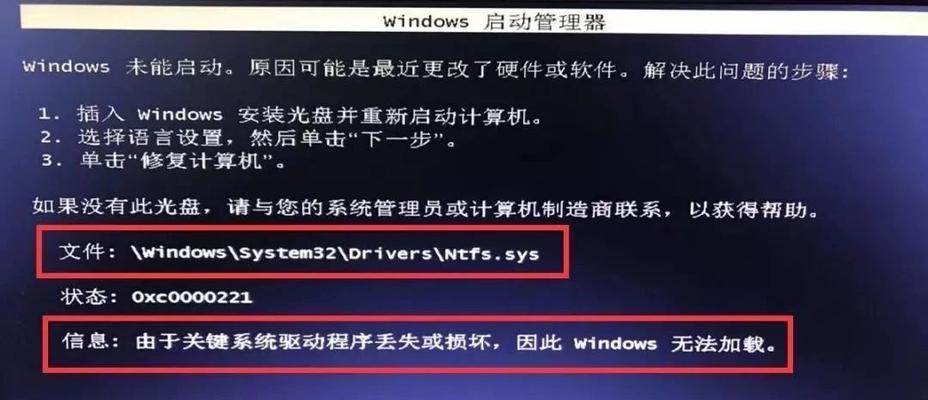
解决大卡读卡器故障的方法
方法一:检查并更换存储卡
步骤1:关闭电脑,从读卡器中取出存储卡。
步骤2:使用其他读卡器或设备测试存储卡的可读性。如果在其他设备上也无法读取,则存储卡可能已损坏。
步骤3:如果存储卡完好无损,尝试将卡重新插入读卡器,确保卡座没有灰尘或异物,并且卡座的弹簧片与卡接触良好。

方法二:更新或重新安装驱动程序
步骤1:打开设备管理器。在Windows系统中,你可以通过在搜索栏中输入“设备管理器”来快速打开。
步骤2:找到“磁盘驱动器”或“通用串行总线控制器”下的读卡器设备,右键点击,选择“更新驱动程序”。
步骤3:选择“自动搜索更新的驱动程序软件”选项,系统将自动查找并安装最新版本的驱动程序。
步骤4:如果更新驱动程序后问题依旧,尝试卸载驱动程序并重启计算机。系统在启动时可能会自动安装默认的驱动程序。
方法三:清理读卡器接口
步骤1:关闭电脑,小心地将读卡器从电脑上拔下。
步骤2:使用干净的软布或棉签轻轻清洁读卡器的接口部分,去除可能积聚的灰尘和污垢。
步骤3:确保读卡器的连接端没有水分或清洁剂残留,然后将其重新连接到电脑上。
方法四:检查系统和硬件问题
步骤1:运行磁盘检查工具。在Windows系统中,可以使用“chkdsk”命令来检查并修复磁盘错误。
步骤2:确保操作系统的文件系统没有损坏。你可以使用系统自带的工具进行检查,比如Windows中的“sfc/scannow”命令。
步骤3:如果读卡器硬件本身损坏,如无法通过软件诊断和解决,可能需要联系制造商进行维修或更换。

大卡读卡器的预防维护措施
为了延长大卡读卡器的使用寿命,并减少故障发生的概率,以下是一些实用的预防维护措施:
1.定期清洁:定期用软布或气吹清洁读卡器的接口部分,避免灰尘和脏污影响使用。
2.正确使用:避免强行插入或取出存储卡,这可能会损害读卡器或存储卡。
3.适时更新:定期检查并更新读卡器驱动程序,保证其兼容性和稳定性。
4.安全存储:在不使用时,将存储卡存放在防静电的容器中,并避免在高温、高湿的环境下存放读卡器。
5.备份数据:定期备份重要数据,以防不可预测的存储卡故障导致数据丢失。
通过以上详细的操作步骤和预防措施,我们希望用户能够更加自信地解决大卡读卡器的常见故障,并有效地维护其性能。如果在尝试上述方法后问题仍未得到解决,建议联系专业的技术人员进行进一步的检测和维修,或者考虑更换新的读卡器。大卡读卡器虽然小巧,但它的正常运行对于我们的数据传输和管理是至关重要的。